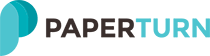Wie du dein Flipbook überschreibst
Mit der Überschreiben-Funktion kannst Du dein Flipbook einfach aktualisieren und Änderungen machen, während Du den selben Link behälst, den du schon mit anderen geteilt hast.
Du kannst auch wählen, dass existierende Links in deinem Flipbook, Videos und SEO-Seitentitel / Texte zu behalten. Diese Funktion ist eine hervorragende Lösung für monatliche / vierteljährliche Veröffentlichungen.
***Bitte beachte, dass wir deine PDF-Datei zu jeder Zeit beschützen und sicher stellen, dass diese unangreifbar bleibt. Das bedeutet auch, dass jegliche Änderungen und Ergänzungen im Paperturn Editor keinerlei Einfluss auf deine originale PDF Datei haben.
SO ÜBERSCHREIBST DU DEIN FLIPBOOK
SCHRITT 1: Um ein Flipbook zu überschreiben, wähle die Publikation aus, die Du überschreiben möchtest. Klicke auf die Schaltfläche "ÜBERSCHREIBEN" in der linken unteren Ecke der Einstellungen.

SCHRITT 2: Wähle die neue / aktualisierte PDF-Datei von deinem Computer aus.
SCHRITT 3: Wähle (wie unten gezeigt), ob Du vorhandene Hyperlinks und Videos, Seitentitel, Beschreibungen, Schlüsselwörter und Seitentext behalten möchtest.
*Hinweis: Bei kleineren Änderungen deines Flipbook, wie dem Ersatz von Bildern, dem Hinzufügen von Seitenenden, Rechtschreibkorrekturen usw. kannst Du durch das Beibehalten deiner vorhandenen Hyperlinks / Titel / Videos viel Zeit sparen.